无线密码是手机、笔记本等无线终端连接无线信号时需要输入的无线密码。有的时候我们的密码给太多人知道了,就想要修改,那么如何修改wifi密码?下面我们来看看wifi密码怎么改的步骤教程吧。
方法一:
1、首先用电脑打开浏览器,输入192.168.1.1(具体参考路由器说明书的地址)地址进入路由器,默认登录账号和密码都是admin,修改过密码的请输入我们修改之后的密码进入。
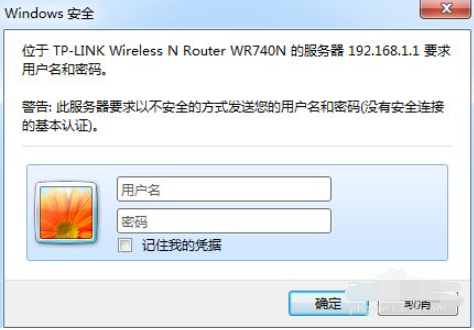
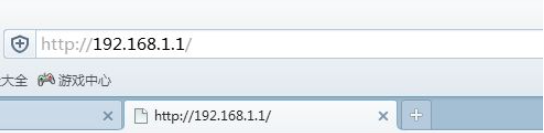
2、然后进入到路由器的服务器,选择无线设置-无线安全展开。
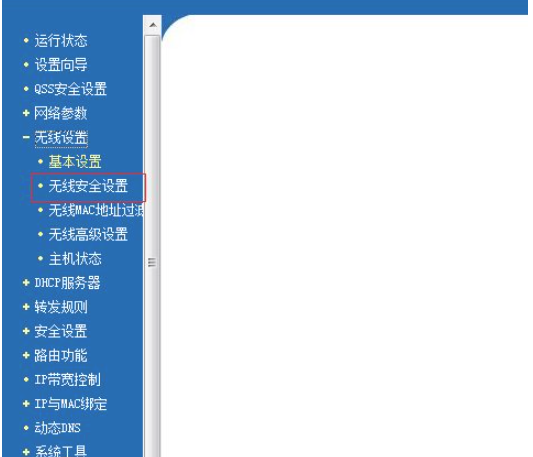
3、接着在无线安全的PSK密码一栏输入想修改的密码,下拉点击保存新密码即可修改。
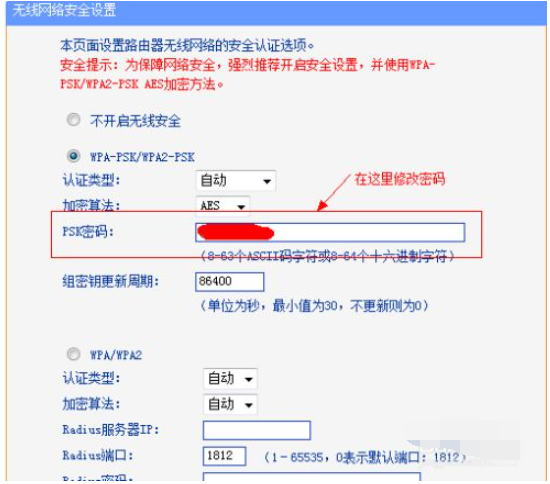
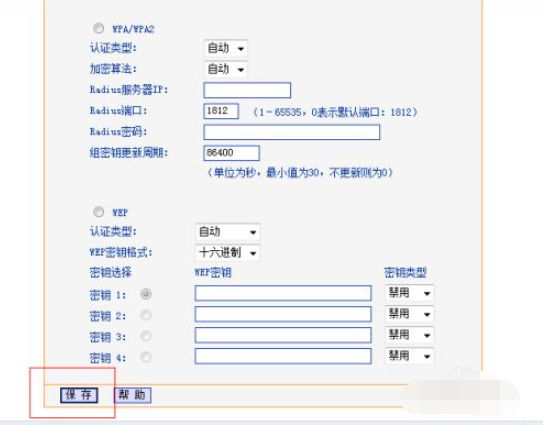
方法二:重置网络
1、如果是忘记wifi密码的情况下,首先找到路由器背后的Reset重置键,然后按下重置键,一般需要长按三秒钟,之后路由器会全部灯闪一次然后回归正常,这个时候就说明网络重置了。

2、然后再打开浏览器输入路由器背面的管理员地址,然后设置一个路由器的管理密码,再按照提示一步步的设置好新的WIFI名称和密码就可以了。
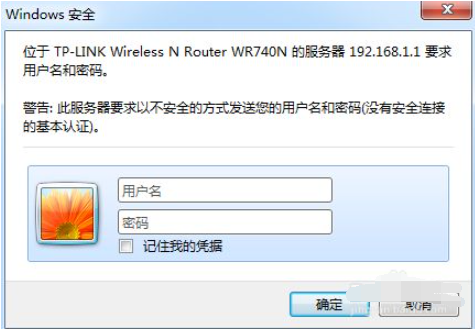
以上便是wifi密码怎么改的步骤教程,有遇到类似问题的网友可以参照教程操作。
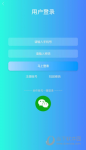
大小:7.7M

大小:4.7M

大小:26.4M

大小:15.85MB